
Ви коли-небудь відмовилися від запиту події, щоб дізнатись, що вам потрібно прийняти та відвідувати після всіх? Що відбувається з тими відхилені запрошеннями? Ми пояснимо, де вони йдуть, і як прийняти попередньо відхилену подію в Outlook.
Коли ви отримуєте запрошення в Outlook, він з'явиться на ваш календар як попередній. Це зручний показник, який вам потрібно відповісти, а також прийняти або відхилити його. Якщо ви приймаєте, він залишається у вашому календарі. Але якщо ви знизитесь, запрошення зникає.
Знайдіть відхилену подію запрошення в Outlook
Незалежно від того, чи використовуєте ви Microsoft Outlook на робочому столі, в Інтернеті або мобільному пристрої, ті, що відхилені запрошення, перейдіть до того самого місця: Ваші видалені елементи папки.
Відкрийте Outlook на платформі за вашим вибором і перейдіть на пошту. Виберіть папку видалених елементів у Outlook Mail. Ви повинні побачити, що відхилено запрошення у вашому списку.
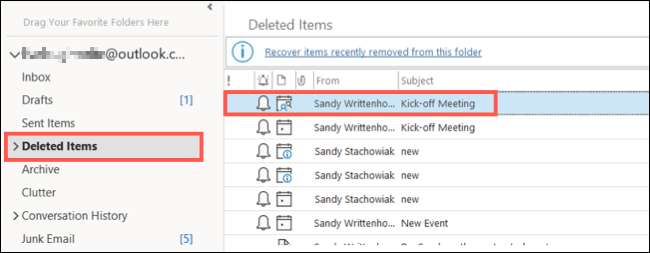
Якщо ваші видалені елементи папки порожні, то ваш найкращий вибір - це попросити організатора зустрічі, щоб перевести його до вас. Крім того, ви можете мати можливість Відновлення видалених елементів Outlook , залежно від вашого поштового сервера.
Пов'язані: Як відновити видалені елементи з Outlook
Прийняти запрошення відхилення подій у Outlook
Після того, як ви знайдете відхилене запрошення, ви можете відкрити його та змінити відповідь, щоб прийняти це прямо в повідомленні. І так само, як ви спочатку приймаєте запрошення події, ви можете включити нотатку з вашою відповіддю.
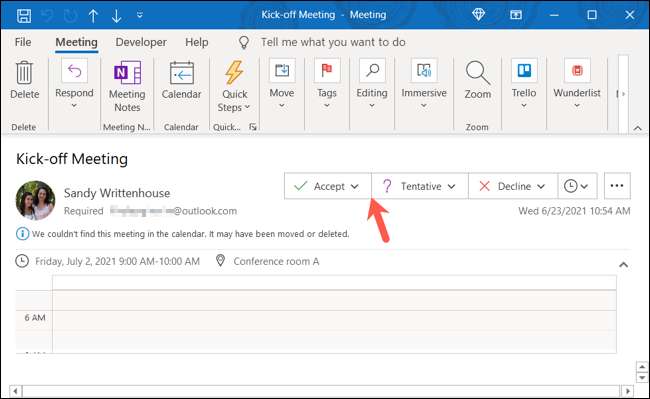
На додаток до запрошення, ви можете побачити фактичну подію у папці видалених елементів. Ви також можете відредагувати відповідь за допомогою цієї опції. Натисніть "Змінити відповідь".
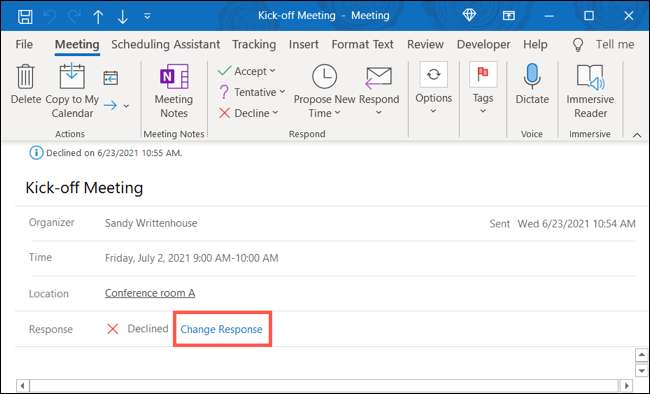
Виберіть "Прийняти" (або "попередній", якщо ви все ще не впевнені). І, як з іншими запрошеннями, ви можете відредагувати відповідь, щоб надіслати нотатку, надішліть його, як це, або не надсилати відповідь взагалі та здивувати всіх, коли ви приходите.

У програмі Outlook на своєму мобільному пристрої торкніться "RSVP", коли ви бачите запрошення у видаленій папці. Потім ви можете торкнутися "Прийняти" і надішліть його на своєму шляху. Це працює те ж саме в Outlook на Android, iPhone та iPad.
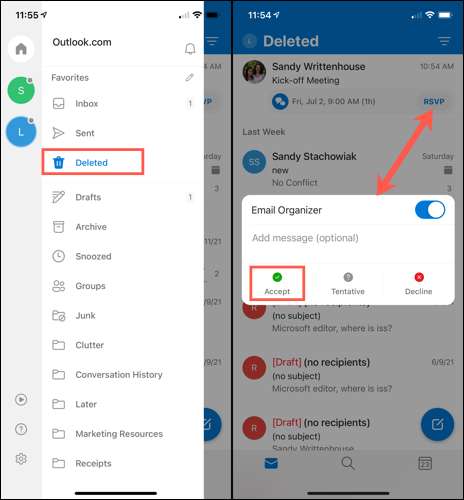
Незалежно від того, чи з метою або помилково, якщо ви відмовитеся від подія в Outlook, що вам потрібно прийняти в кінці, тепер ви знаєте, як змінити це! І якщо ви використовуєте Outlook на MacOS, перевірте, як Використовуйте функції планування подій у Outlook 365 для Mac .







